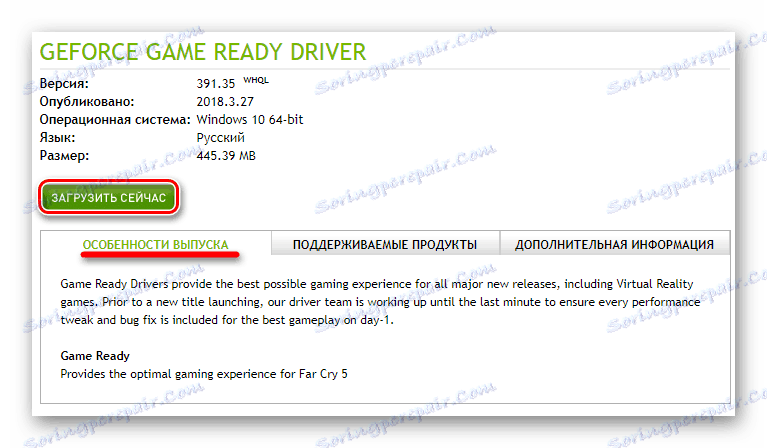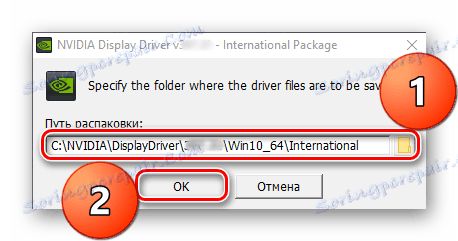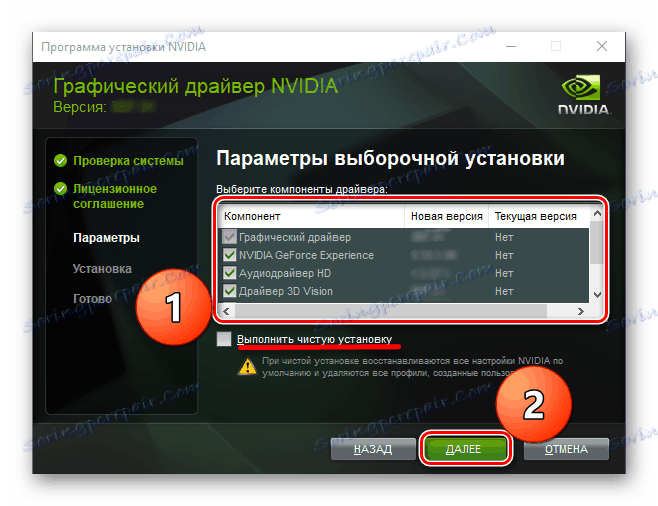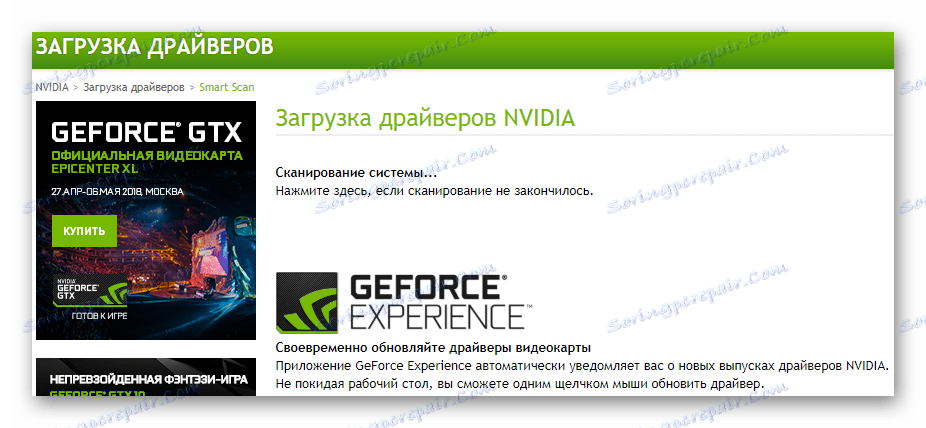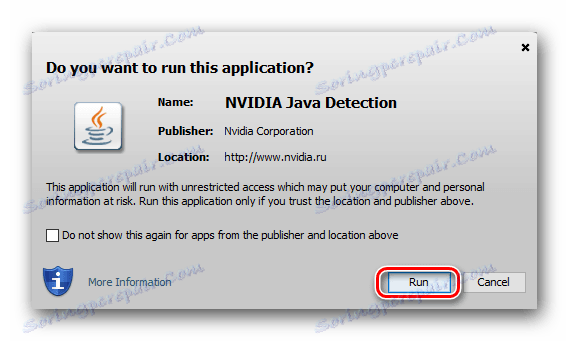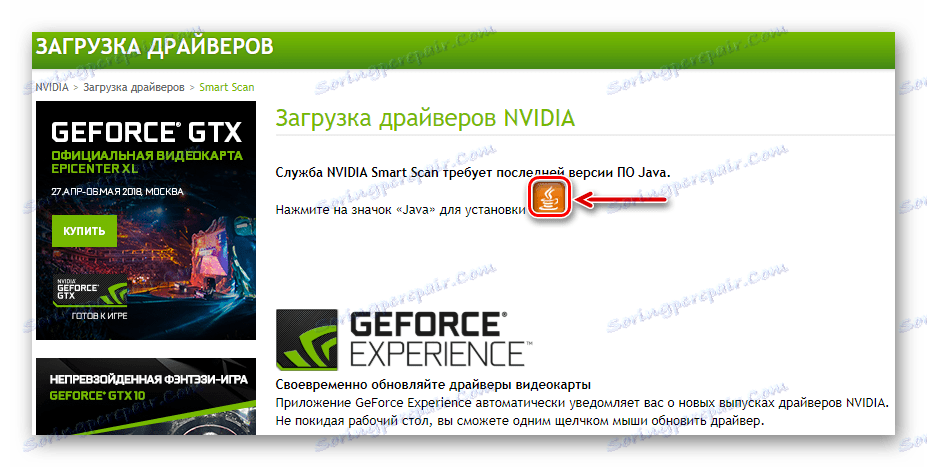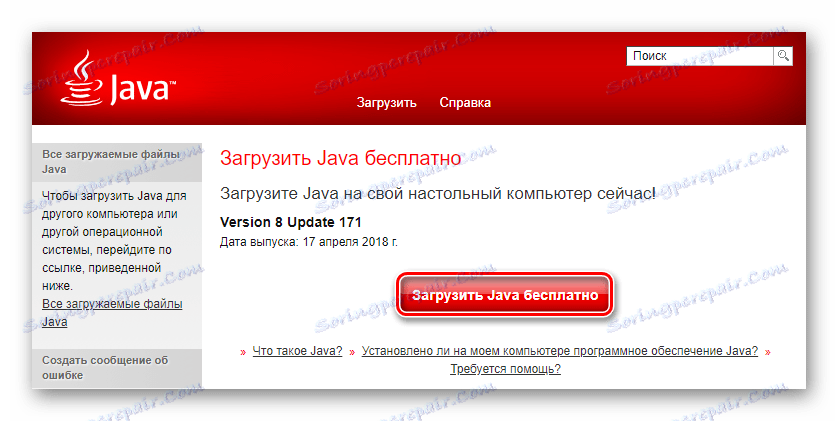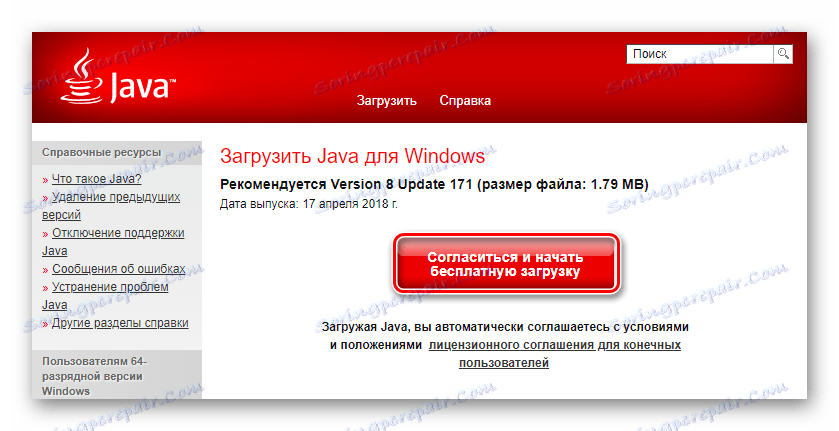Vyhľadajte a nainštalujte ovládače pre GeForce GTS 450
Grafická karta alebo grafická karta je jednou z najdôležitejších komponentov počítača. Toto zariadenie poskytuje možnosť zobrazenia obrazu na obrazovke monitora, no stabilný režim nie je možný bez špeciálneho softvéru, ktorý sa nazýva ovládač. Dnes budeme hovoriť o jeho vyhľadávaní a inštalácii pre jeden konkrétny grafický adaptér.
obsah
Stiahnite si ovládače pre GeForce GTS 450
GTS 450 je grafická karta NVIDIA, ktorá napriek svojmu veku stále dobre napĺňa hlavné úlohy a dokonca sa v mnohých hrách dobre zobrazuje. Rovnako ako u každého počítačového hardvéru, môžete ovládače pre tento grafický adaptér načítať niekoľkými spôsobmi. Zvážte všetky z nich v logickom poradí.
Metóda 1: Oficiálna webová stránka NVIDIA
Vyhľadávanie akéhokoľvek softvéru vrátane ovládača grafickej karty by sa malo spustiť z oficiálnych webových stránok. Tento prístup je jedinou zárukou, že sa stiahne aktuálna verzia softvéru, ktorý je presne kompatibilný so systémom a neobsahuje vírusy. Ak chcete prevziať ovládač pre GeForce GTS 450 od spoločnosti NVIDIA, musíte postupovať podľa nasledovného algoritmu:
- Prejsť na časť "Ovládače" mieste výrobcu.
- V každej z tu uvedených položiek nastavíme parametre, ako je uvedené nižšie.
- Kliknutím na tlačidlo "Hľadať" budete presmerovaní na stránku sťahovania ovládačov, ktorá tiež poskytne všeobecné informácie o svojej aktuálnej verzii. Na karte "Release Features" môžete prečítať informácie o tom, aké zmeny boli obsiahnuté v najnovšej aktualizácii - v tomto prípade ide o optimalizáciu pre nedávno vydané Far Cry 5.
![Vyhľadajte ovládače pre NVIDIA GeForce GTS 450 na oficiálnych stránkach]()
Ovládač si môžete stiahnuť ihneď kliknutím na príslušné tlačidlo, najprv však odporúčame uistiť sa, že v predchádzajúcej fáze boli všetky parametre správne zadané. Na tento účel prejdite na kartu "Podporované produkty" a v zozname s názvom "GeForce 400 Series" nájdeme priamo GTS 450. Skontrolujte, či je tento model v zozname, kliknite na zelené tlačidlo "Prevziať" umiestnené mierne vyššie.
- Prijímame zmluvné podmienky dohody, ktoré je možné študovať (podčiarknuté prepojenie na obrázku).
![Prijatie podmienok licenčnej zmluvy pre technológiu NVIDIA GeForce GTS 450]()
Stlačením tlačidla "Prijať a prevziať" sa vyvolá dlho očakávaný proces načítavania ovládača grafickej karty.
- Po načítaní spustiteľného súboru ho spustite.
- Po inicializácii programu NVIDIA vás a ja požiadame, aby ste špecifikovali cestu na uloženie softvérových komponentov. Odporúčame vám tu nič zmeniť, ale ak je to potrebné, môžete kliknúť na ikonu zložky, nastaviť iné miesto a potom len kliknúť na tlačidlo "OK" .
![Vyberte inštalačný adresár pre NVIDIA GeForce GTS 450]()
Bezprostredne po tomto začne proces rozbaľovania a ukladania všetkých súborov do určeného adresára.
- Po dokončení tohto procesu systém skontroluje kompatibilitu. Rovnako ako v prípade predchádzajúceho okna, v tomto štádiu stačí počkať.
- Po overení kompatibility softvéru, OS a grafického adaptéra vám inštalátor ponúkne, aby sme sa oboznámili s licenciou NVIDIA. Môžete študovať jeho obsah a až potom ho prijať, alebo môžete jednoducho kliknúť na "Prijímam. Pokračovať. "
- Teraz musíme určiť "Možnosti inštalácie" . "Express" verzia odporúčaná vývojárom znamená automatickú inštaláciu všetkých softvérových komponentov a nevyžaduje našu účasť na procese. "Selective" poskytuje možnosť definovať ďalšie parametre. Je to táto možnosť, vzhľadom na prítomnosť určitých odtieňov budeme zvážiť.
- Parametre selektívnej inštalácie zahŕňajú nasledujúce položky:
- "Grafický ovládač" - zo zrejmých dôvodov nie je možné odmietnuť jeho inštaláciu.
- NVIDIA GeForce Experience - proprietárna aplikácia pre vývojárov, ktorá obsahuje spoločenský prvok a navyše umožňuje optimalizovať systém podporovaných hier. Najzaujímavejšou vecou je však aj jeho ďalšia možnosť - automatické vyhľadávanie aktualizácií ovládačov, ich sťahovanie a následná inštalácia v poloautomatickom režime. Ak nechcete v budúcnosti prevziať aktualizácie ručne, uistite sa, že vedľa tohto softvéru je zaškrtnuté políčko.
- "Softvér systému PhysX" - Ďalší optimalizátor, ale úzko zameraný. Ak budete hrať videohry a budete chcieť, aby bola grafická karta GeForce GTS 450 plne vybavená, nainštalujte aj túto komponentu.
- Okrem iného NVIDIA môže ponúknuť inštaláciu zvukového ovládača a 3D ovládača. Môžete to urobiť podľa vlastného uváženia. Prvý možno poznamenať, druhý je nepovinný.
- Spustenie čistej inštalácie je užitočnou voľbou, ak máte v pláne inštalovať ovládač čisto, pretože ste sa predtým zbavili starých verzií. Pomôže to vyhnúť sa konfliktom a zlyhaniu alebo ich vylúčiť ako celok, ak nejaký existuje.
![Komponenty vlastnej inštalácie ovládačov pre NVIDIA GeForce GTS 450]()
Po definovaní všetkých parametrov kliknite na tlačidlo "Ďalej" .
- Nakoniec sa spustí inštalačná procedúra, jeho priebeh sa zobrazí v spodnej časti okna. Odporúčame, aby ste prestali používať rôzne programy v tejto chvíli, najmä ak vyžadujú systémové prostriedky a mali by ste tiež mať všetko, na čom pracujete. Buďte pripravení na to, že obrazovka vypne niekoľkokrát a potom sa znova zapne - je to prirodzený a dokonca povinný jav pri inštalácii grafického ovládača.
- Proces prebieha v dvoch fázach a dokončenie prvého vyžaduje reštartovanie systému. Zatvorte použitý softvér, nezabudnite na uloženie projektov a kliknite na tlačidlo "Reštartovať teraz" . Ak sa tak nestane, inštalačný program prinúti OS reštartovať doslova 60 sekúnd.
- Po reštartovaní systému bude inštalácia ovládača pokračovať automaticky a po niekoľkých sekundách vám bude predložená správa o vykonanej práci. Prečítajte si ho a kliknite na tlačidlo Zavrieť . Ak ponecháte zaškrtávacie políčka oproti položkám umiestneným pod oknom prehľadu, môžete pridať skratku GeForce Experience na pracovnú plochu a okamžite spustiť túto aplikáciu.
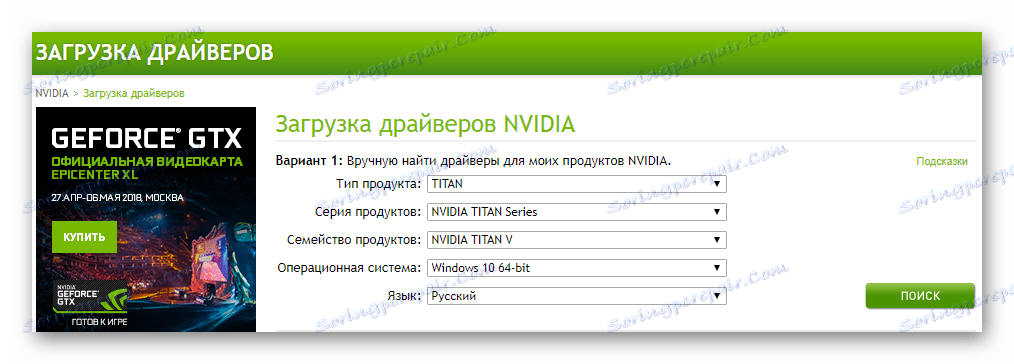
Poznámka: V našom príklade sa používa počítač so systémom Windows 10 64 bit! Tiež je potrebné vybrať verziu a bit, ktorý zodpovedá vášmu systému.
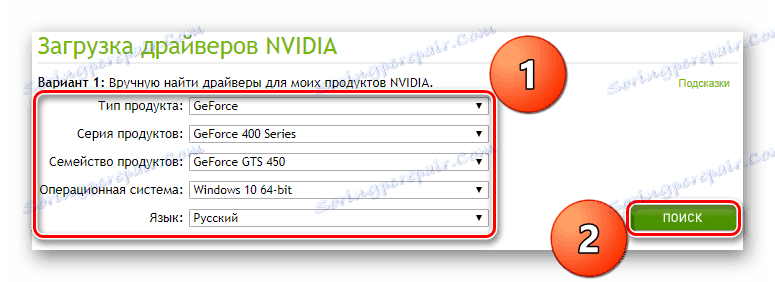
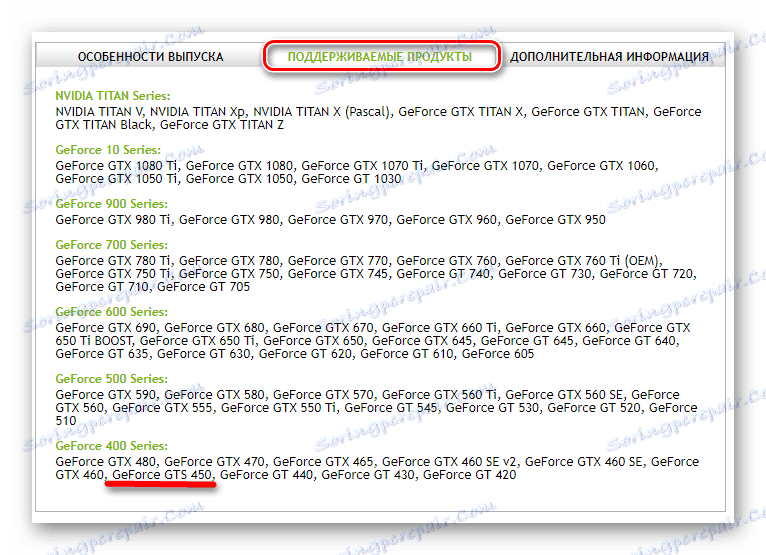
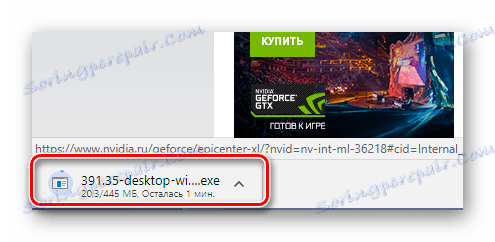
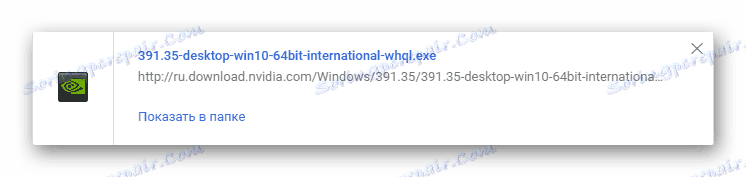
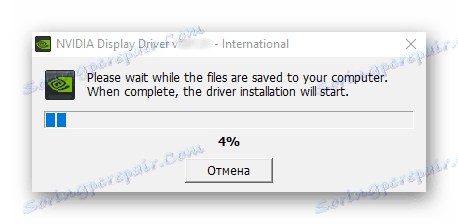
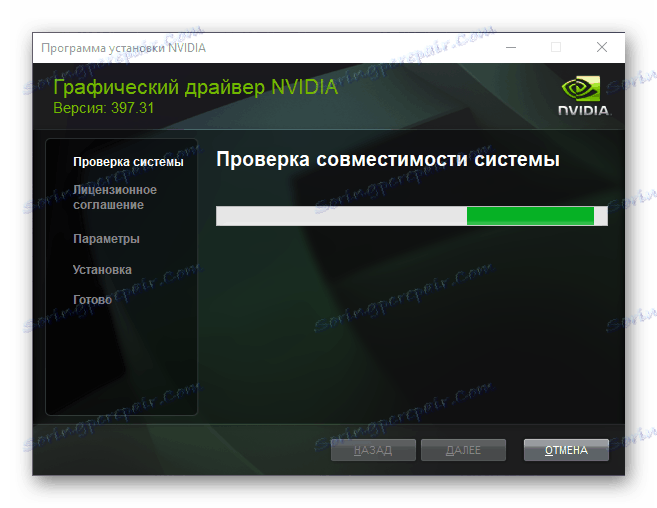
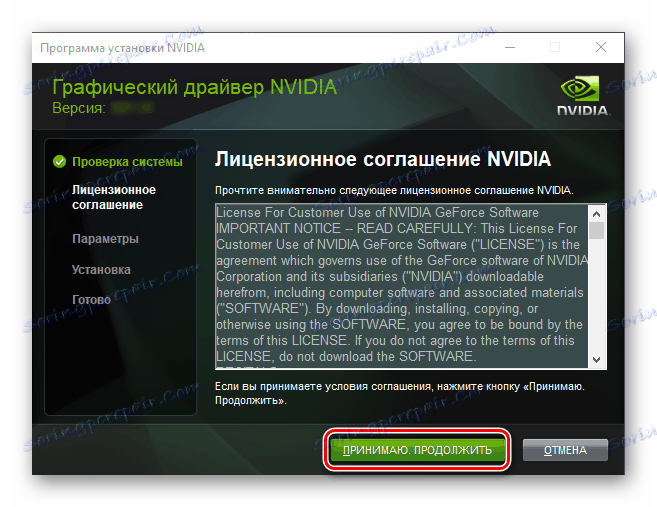
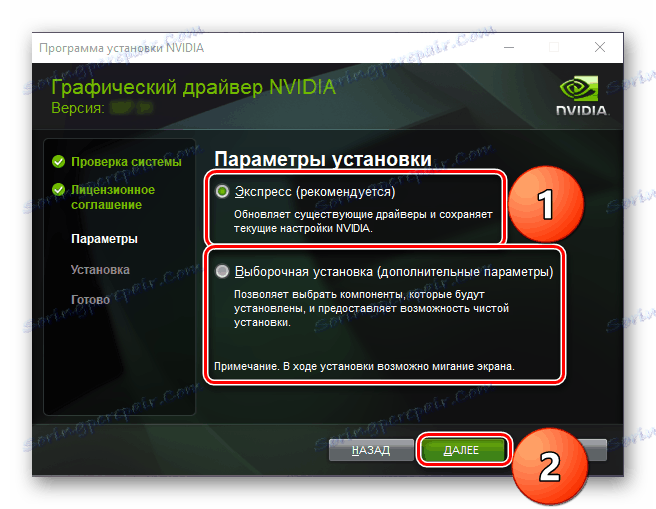
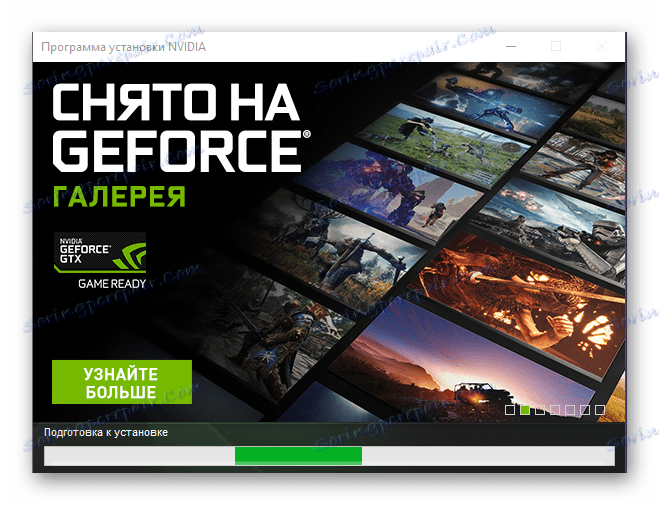

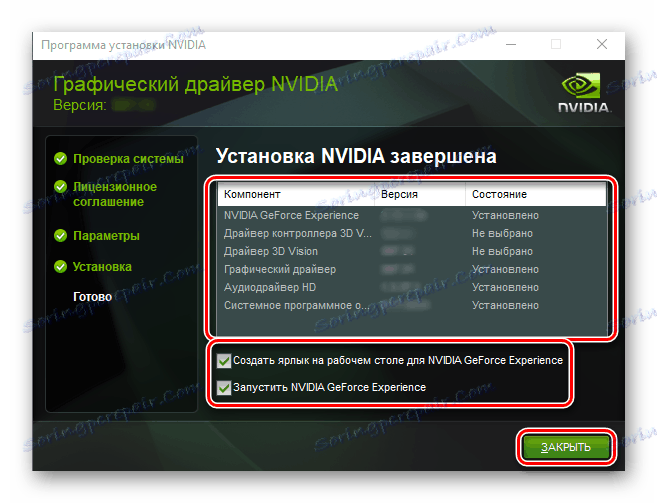
V tomto prípade môže byť inštalácia ovládača pre NVIDIA GeForce GTS 450 považovaná za úplnú. Postup nie je najrýchlejší a dokonca si vyžaduje určité kroky, ale je stále ťažké to nazvať komplikovaným. Ak táto možnosť vyhľadávania a inštalácie softvéru pre grafickú kartu nie je pre vás vhodná, alebo sa chcete dozvedieť o iných existujúcich metódach, odporúčame vám zoznámiť sa s pokračovaním nášho článku.
Metóda 2: služba NVIDIA Online
Vyššie uvedená metóda nájdenia ovládača môže byť mierne znížená, čím sa eliminuje potreba samočinného výberu parametrov grafického adaptéra. To nám pomôže na tejto špeciálnej stránke s "skenerom", ktorý je na stránkach NVIDIA. Webová služba je schopná určiť typ, sériu a skupinu produktov, ako aj parametre použitého operačného systému. Výhodou tohto prístupu je, že eliminuje možnosť chyby a môže byť použitá aj vtedy, keď používateľ o jeho grafickej karte nevie, s výnimkou mena výrobcu.
Pozri tiež: Ako zistiť model grafickej karty
Poznámka: Nižšie opísaná metóda nemôže byť implementovaná v Google Chrome , chróm a iných webových prehliadačov založených na tom istom motore. Použite štandardné riešenia vo formulári Internet Explorer alebo Microsoft okraj buď pomocou prehliadačov operný , Mozilla firefox a ďalší používajú svoj vlastný vývoj.
- Kliknite na odkaz na Online služba NVIDIA a čakajte na dokončenie kontroly systému.
![Online skenovanie pre NVIDIA GeForce GTS 450]()
Možno budete musieť súhlasiť s používaním vyskakovacieho okna. Jáva , Potom prejdite na ďalšiu položku v aktuálnom režime.
![Potvrdenie spustenia jazyka Java pre technológiu NVIDIA GeForce GTS 450]()
Pri absencii Java budete musieť urobiť nasledovné:
- Ak chcete prejsť na stránku sťahovania, kliknite na ikonu s logom spoločnosti.
- Kliknite na tlačidlo "Stiahnuť Java zadarmo".
- Na nasledujúcej stránke kliknite na položku Súhlasiť a začať ...
- Inštalátor Java sa stiahne. Spustite ho a nainštalujte ho do systému podľa krokov sprievodcu krok za krokom. Po dokončení postupu budete musieť reštartovať prehliadač a opäť navštíviť stránku online skenera.
![Prechod do inštalácie Java pre technológiu NVIDIA GeForce GTS 450]()
![Java na stiahnutie z lokality]()
![Licenčná zmluva Java]()
- Po kontrole operačného systému ponúkne webová služba NVIDIA načítať ovládač navrhnutý špeciálne pre váš adaptér. Kliknite na položku Načítať .
- Na stránke licenčných zmlúv ju akceptujte kliknutím na príslušné tlačidlo. Ihneď po tom softvér začne sťahovať.
- Ďalšie akcie sú podobné položkám 5-13 prvej metódy tohto článku - stačí spustiť prevzatý inštalátor a postupovať podľa pokynov.
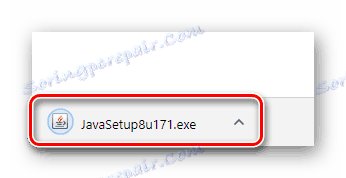
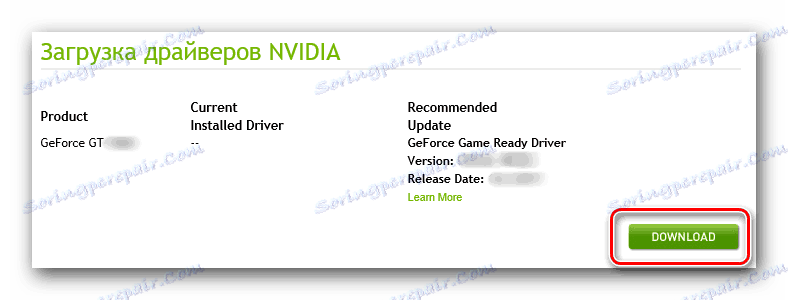
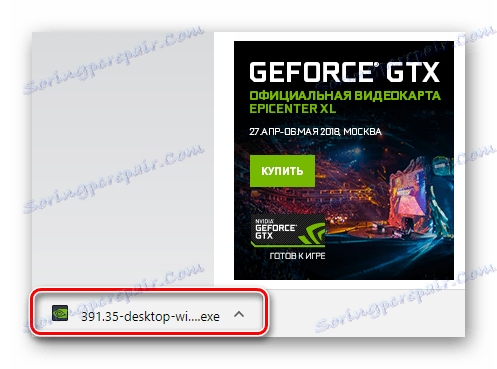
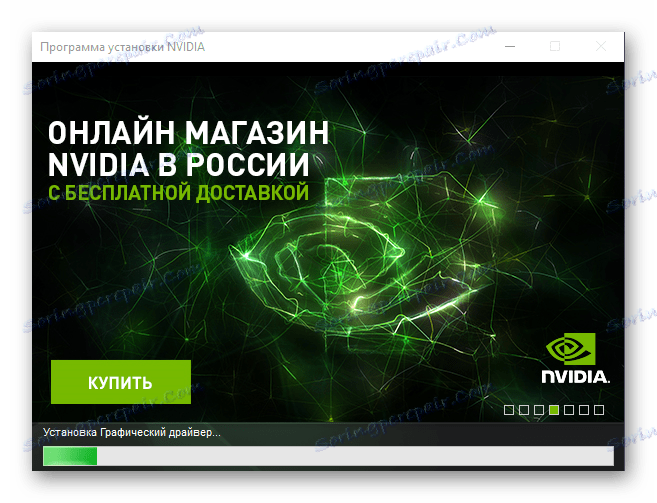
Pozri tiež: Aktualizácia jazyka Java v počítači so systémom Windows 7
Takže sme preskúmali druhú z niekoľkých možností, ako nájsť ovládač pre grafický adaptér GeForce GTS 450. Prakticky sa nelíši od prvého, ale ak je Java vo vašom systéme, skenovanie online skracuje čas strávený na celom procese.
Metóda 3: GeForce Experience spoločnosti NVIDIA
Vzhľadom na prvú metódu sme spomenuli firemnú aplikáciu GeForce Experience, ako aj hlavné a dodatočné funkcie. Ak je tento softvér už nainštalovaný, s jeho pomocou nemôžete prevziať, ale aktualizovať ovládač pre systém NVIDIA GeForce GTS 450. Postup je veľmi jednoduchý, vyžadujúci len niekoľko kliknutí myšou od vás. Viac podrobností o všetkom nájdete v našom samostatnom materiáli.
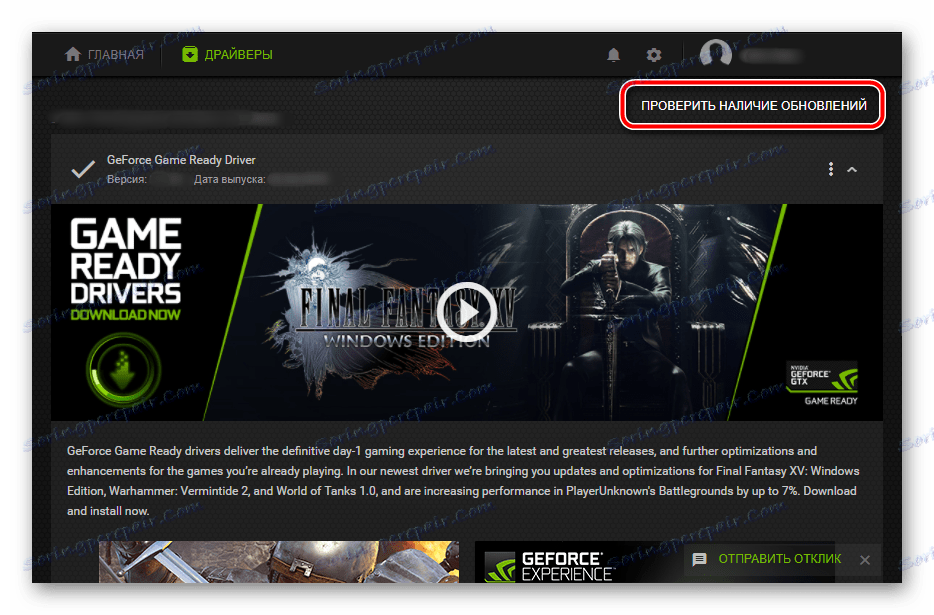
Ďalšie podrobnosti: Prevezmite a nainštalujte aktualizácie ovládačov v aplikácii GeForce Experience
Metóda 4: Špecializovaný softvér
Vývojári softvéru tretích strán ponúkajú veľa funkčných riešení pre automatickú aktualizáciu ovládačov. Okrem svojej hlavnej funkcie môže takýto softvér samostatne inštalovať tie softvérové komponenty, ktoré v systéme chýbajú. Podrobný prehľad týchto programov nájdete na nasledujúcom odkazu.

Ďalšie podrobnosti: Programy na automatickú inštaláciu a aktualizáciu ovládačov
Všetky tieto aplikácie fungujú na úplne rovnakom princípe, ale majú aj výrazné rozdiely. Spočívajú nielen vo vzhľade a použiteľnosti, ako v objeme vlastnej databázy, ktorá je oveľa dôležitejšia. Takže najpopulárnejší program, ktorý podporuje takmer akýkoľvek hardvér a obsahuje súbor ovládačov potrebných na jeho prevádzku Riešenie Driverpack , Práca s ňou je venovaná samostatnému materiálu na našich stránkach. Odporúčame tiež venovať pozornosť Zosilňovač vodiča a DriverMax ktoré sú iba čiastočne nižšie než vedúci segmentu.
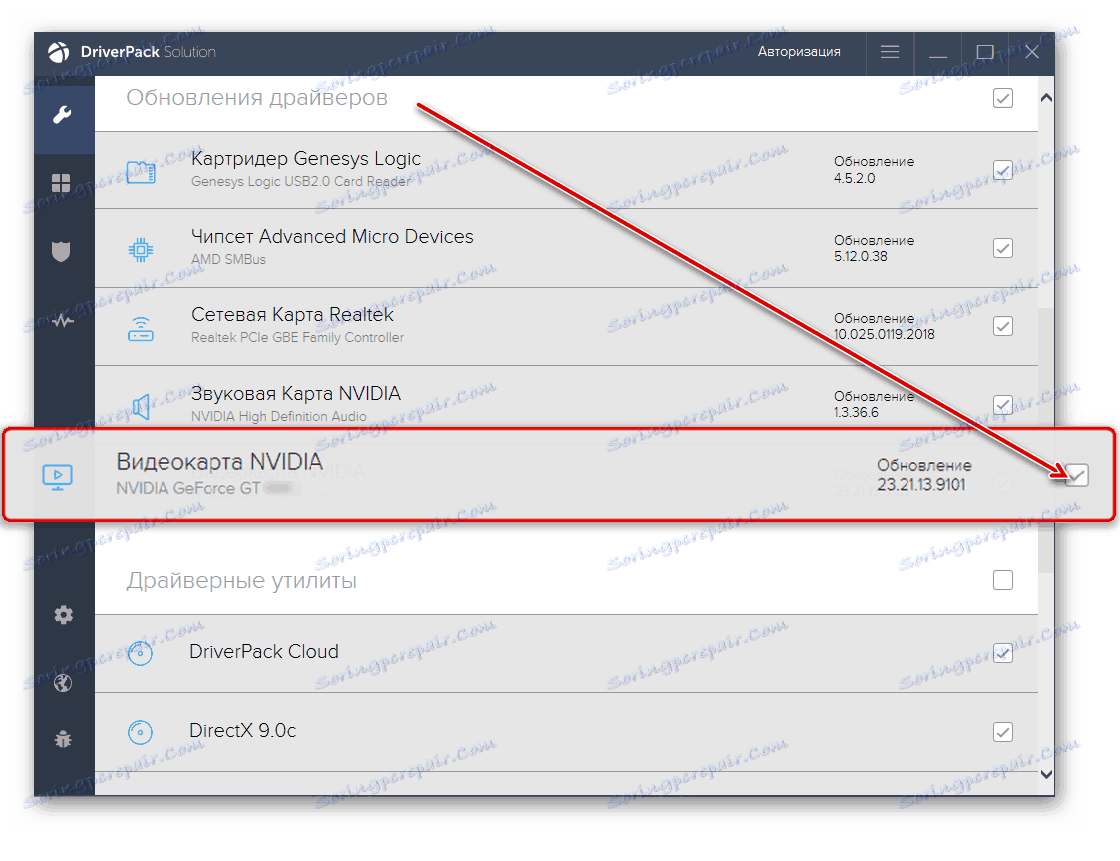
Ďalšie podrobnosti:
Vyhľadanie a inštalácia ovládačov pomocou riešenia DriverPack
Ako aktualizovať alebo nainštalovať ovládač grafickej karty v programe DriverMax
Metóda 5: ID hardvéru
Výrobcovia železa pre počítače a notebooky okrem známeho názvu tiež dodávajú svoje výrobky originálnemu kódu - identifikátoru zariadenia. Jedná sa o jedinečné ID, ktoré patrí ku konkrétnemu hardvéru, s ktorým môžete ľahko nájsť potrebný ovládač. GeForce GTS 450 ID má nasledujúci význam.
PCIVEN_10DE&DEV_0DC5
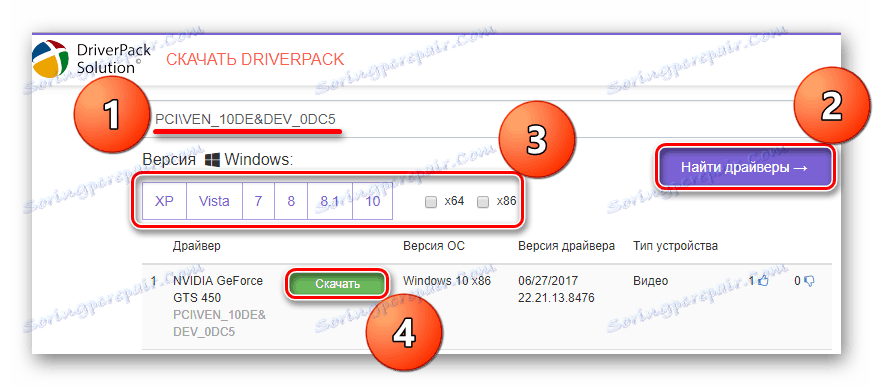
Zvýraznite a skopírujte toto ID, prejdite na jednu zo špecializovaných webových stránok a vložte hodnotu do vyhľadávacieho panela. Pred spustením vyhľadávania (aj keď to môže byť po ňom), zadajte verziu a bitovú hĺbku systému Windows. Vodič bude nájdený takmer okamžite, po ktorom ho budete musieť stiahnuť. Viac informácií o tom, ako zistiť ID a použiť ho na vyhľadávanie, sme povedali v samostatnom článku.
Ďalšie podrobnosti: Ako nájsť a prevziať ovládač ID
Metóda 6: Správca zariadení v systéme Windows
Nakoniec stručne popíšeme najjednoduchšiu metódu, ktorá je k dispozícii pre každého používateľa - použitie štandardných nástrojov operačného systému. Kontaktovaním správcu zariadení môžete nielen aktualizovať už nainštalované ovládače, ale aj prevziať a nainštalovať tie, ktoré v súčasnosti chýbajú v systéme OS. Táto sekcia systému Windows funguje automaticky aj ručne - prvá používa vlastnú databázu Microsoft na vyhľadávanie, zatiaľ čo druhá umožňuje zadať cestu k existujúcemu súboru ovládača.
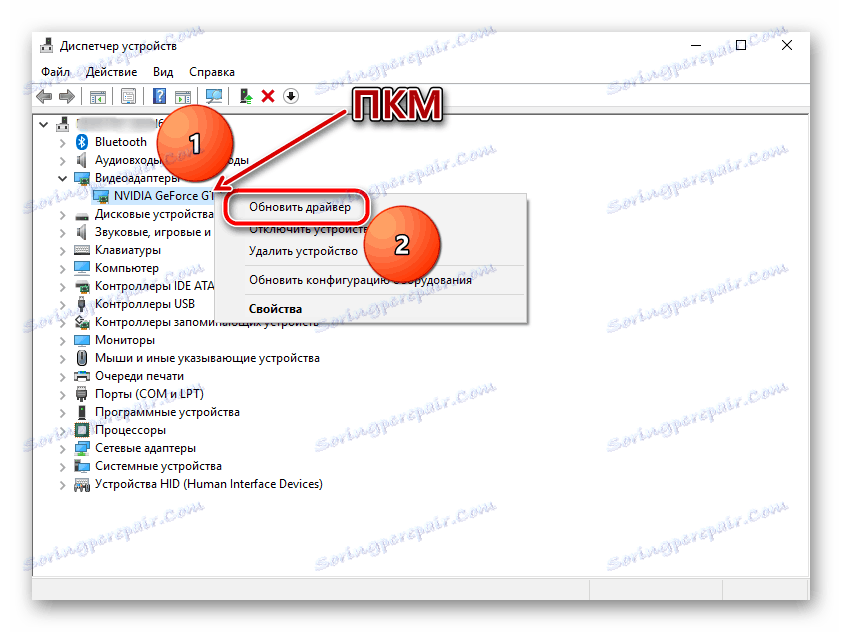
Je pravda, že tento prístup má jednu nevýhodu - s jeho pomocou môžete nainštalovať iba samotný ovládač a nie vždy aktuálnu verziu a určite žiadny ďalší softvér. A napriek tomu, ak nechcete navštíviť rôzne webové stránky, stiahnite si akékoľvek aplikácie od výrobcu alebo od vývojárov tretích strán, odporúčame vám, aby ste sa oboznámili s materiálom "Správca zariadení" .
Ďalšie podrobnosti: Inštalácia ovládačov pomocou štandardných nástrojov systému Windows
záver
Podrobne sme preštudovali všetky existujúce metódy vyhľadávania a načítavania ovládačov pre grafický adaptér GeForce GTS 450 vyvinutý spoločnosťou NVIDIA. Článok bol o tom, ako vykonať jeho inštaláciu. Ktorá zo šiestich dostupných metód, ktoré máte k dispozícii, je na vás - všetky sú bezpečné a veľmi ľahko realizovateľné.